Vk.com è il social network russo più visitato. A causa dei continui cambiamenti nell'interfaccia, la modalità di caricamento delle foto su questa risorsa è cambiata. Questo vale sia per gli album che per le foto del profilo.
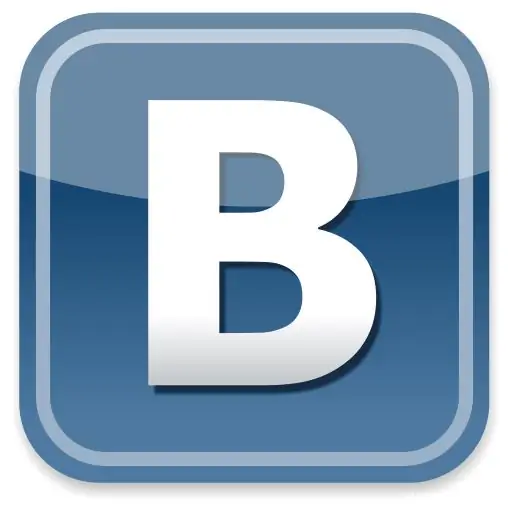
Necessario
- - navigatore;
- - Foto;
- - Connessione internet.
Istruzioni
Passo 1
Per caricare la foto del profilo principale, utilizza il pulsante "Modifica foto" e seleziona quella appropriata dalle opzioni visualizzate. Qui puoi scegliere l'opzione per installare una foto esistente sul tuo computer come avatar o scattare una foto usando la tua webcam.
Passo 2
Dopo che la foto è stata caricata, modifica la copia in miniatura. Fare clic sul pulsante Salva. In futuro, dopo aver cambiato il tuo avatar, la tua foto precedente sarà disponibile nell'album "Foto dalla mia pagina".
Passaggio 3
Per caricare foto negli album sul social network Vkontakte, assicurati di avere la sezione appropriata nel menu a sinistra. Se non è presente, seleziona la casella "Le mie foto" nelle impostazioni della pagina. Successivamente, vai in questa sezione e seleziona l'elemento per creare un album.
Passaggio 4
Scrivi il suo nome, descrizione; se necessario, includi un commento. Dopo di che vai a caricare le foto. Selezionare quelli desiderati utilizzando il pulsante "Sfoglia"; contrassegnare, se necessario, le caselle di controllo della modalità di caricamento delle immagini e attendere la fine del loro caricamento sul server. Se necessario, modifica ciascuno di essi, tagga le persone e così via. Quindi salva le modifiche.
Passaggio 5
Se desideri impostare l'immagine che hai precedentemente caricato come foto del profilo principale, aprila e nell'angolo in basso a destra fai clic su "Imposta come foto del profilo". Successivamente, seleziona l'area dell'immagine da ritagliare, quindi fai clic su "Salva".
Passaggio 6
Non impostare come immagine del profilo principale le foto che hai modificato con l'aiuto di speciali siti Avabomba e risorse simili: tutto questo sembra brutto e indica una mancanza di gusto e l'incapacità di usare le abilità più semplici di lavorare negli editor grafici.






